GarageBand Kullanma Kılavuzu
- Hoş Geldiniz
-
- Düzenleyici tanıtımı
-
- Piyano Rulo Düzenleyici tanıtımı
- Piyano Rulo Düzenleyici’de notaları ekleme
- Piyano Rulo Düzenleyici’de notaları düzenleme
- Piyano Rulo Düzenleyici’de nota zamanlamasını niceleme
- Piyano Rulo Düzenleyici’de bölgelerin perdesini değiştirme
- Piyano Rulo Düzenleyici’de MIDI bölgelerini yeniden adlandırma
- Piyano Rulo Düzenleyici’de otomasyonu kullanma
-
- Smart Controls’e genel bakış
- Smart Controls türleri
- Transform Pad’i kullanma
- Arpej Oluşturucu’yu kullanma
- Efekt yazılım eklerini ekleme ve düzenleme
- Ana izde efektleri kullanma
- Audio Units yazılım eklerini kullanma
- EQ efektini kullanma
- Düzenlenmiş bir Smart Controls’ü kaydedilmiş ayarlarıyla karşılaştırma
-
- Bir dersi çalma
- Gitarınız için giriş kaynağını seçme
- Ders penceresini özelleştirme
- Bir dersi ne kadar iyi çaldığınızı görme
- Zaman içindeki ilerlemenizi ölçme
- Bir dersi yavaşlatma
- Bir dersin miksini değiştirme
- Tam sayfa müzik notası görüntüleme
- Sözlük konularını görüntüleme
- Gitar akorlarını pratik etme
- Bir derste gitarınızı akort etme
- GarageBand penceresinde dersleri açma
- Ek Çalmayı Öğren dersleri alma
- Dersinizin indirilmesi tamamlanmazsa
-
- Paylaşma tanıtımı
- Parçaları Müzik uygulamasında paylaşma
- Projelerle iCloud’u kullanma
- Parçaları paylaşmak için AirDrop’u kullanma
- Parçaları paylaşmak için MailDrop’u kullanma
- Şarkıları SoundCloud’da paylaşma
- Projeyi paylaşarak iOS uygulamasına göndermek için iCloud’u kullanma
- Parçaları diske aktarma
- Parçayı CD’ye basma
- Touch Bar kestirmeleri
- Sözlük

Mac’teki GarageBand uygulamasında projenize bir film ekleme
GarageBand içinde soundtrack yaratırken, projenizde bir film görüntüleyebilirsiniz. Videoyu doğrudan düzenleyemeyecek olsanız da, projenizdeki film dosyasına müzik, ses efektleri ve diyalog ekleyebilir veya sesi bunlarla değiştirebilirsiniz.
Bir proje yalnızca bir film dosyası içerebilir. Filmi bir kayan Film penceresinde açabilirsiniz ve ayrıca, film karelerini Film izinde görüntüleyebilirsiniz. Projeyi oynattığınızda, oynatma çubuğu konumunu izleyerek, filmde oynatılır.
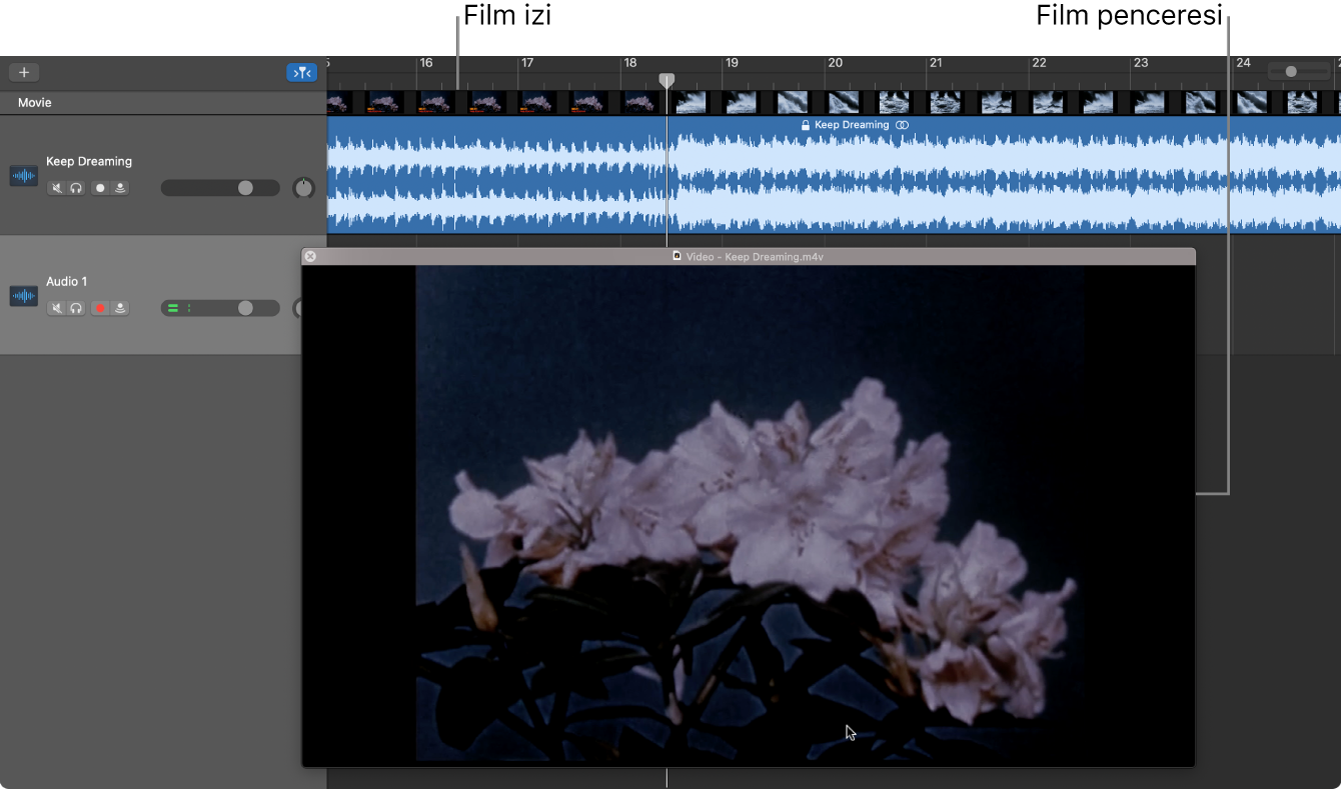
Film penceresindeki köşelerden birini sürükleyerek pencerenin büyüklüğünü serbestçe değiştirebilirsiniz.
Not: Film desteklenmeyen bir biçimdeyse, bir uyarı görünür. Filmi başka bir biçime dönüştürebilir ve sonra yeniden açmayı deneyebilirsiniz.
Film dosyası ekleme
Mac’teki GarageBand uygulamasında aşağıdakilerden birini yapın:
Dosya > Filmi Aç’ı seçin.
Mac’teki uygulamada film izini gösterin, Film izinde “Film” sözcüğünü tıklayın, sonra Filmi Aç’ı seçin.
Bir film dosyasını seçin, sonra Aç’ı tıklayın.
Filmi projenin başlangıcından başlar. Filmin sesi, Film izinin (veya Film izi açık değilse en üstteki ses izinin) altındaki bir ses izinde görünür. Eşzamanlamayı korumak amacıyla, film veya filmin sesi taşınamaz.
Film penceresinin alt kısmındaki sürgüyü sürükleyebilir veya film içinde herhangi bir konuma gitmek için taşıma düğmelerini kullanabilirsiniz. Oynatma çubuğu da ilgili zaman konuma taşınır.
Projenin film dosyasını değiştirmek için Filmi Aç’ı yeniden seçin, sonra Aç iletişim kutusundan yeni bir film dosyası seçin. Projeye farklı bir film de sürükleyebilirsiniz.
Film penceresini yeniden boyutlandırma
Mac’teki GarageBand uygulamasında film penceresinin herhangi bir köşesini sürükleyin.
Filmi bir projeden çıkarma
Mac’teki GarageBand uygulamasında aşağıdakilerden birini yapın:
Dosya > Film > Filmi Çıkar’ı seçin.
Film izinde “Film” sözcüğünü tıklayın, sonra Filmi Çıkar’ı seçin.